电脑上修改时间怎么修改 win10 电脑时间和日期设置教程
更新时间:2024-04-16 09:48:41作者:xtyang
在使用电脑的过程中,有时候我们需要对系统的时间和日期进行调整,以确保准确性和一致性,在Windows 10操作系统中,修改时间和日期设置是非常简单的。通过以下教程,我们可以轻松地在电脑上修改时间和日期,让系统时刻保持准确。接下来让我们一起来学习如何在Win10电脑上进行时间和日期的设置吧!
具体步骤:
1.首先,用鼠标点击“开始”菜单。在弹出的界面中选择图中框选的系统设置图标。
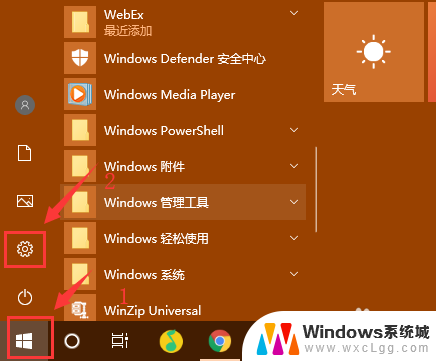
2.然后,在系统设置中,我们选择最下方的“时间和语言”。
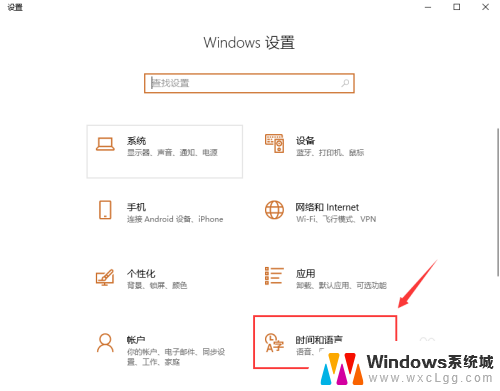
3.接着,我们在“日期和时间”中,先将自动时间关闭。
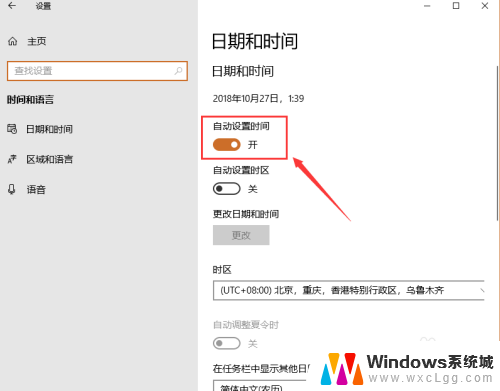
4.之后,我们点击“更改时间与日期”的“更改”按钮,准备进行更改。
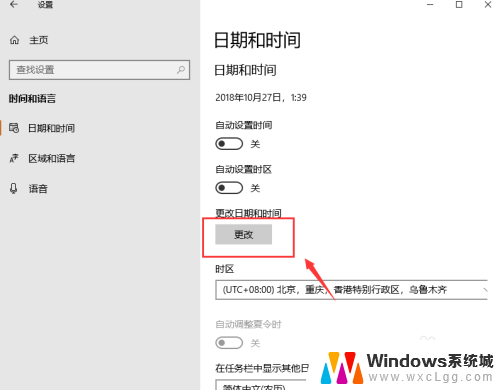
5.然后,在下图的界面中,修改时间和日期即可。
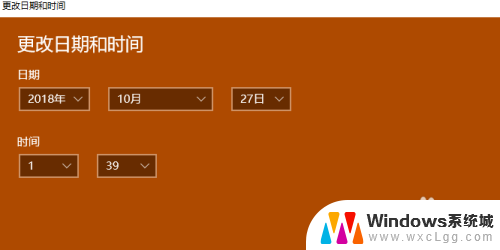
6.最后,我们关闭窗口,返回到桌面,看右下方的日期和时间是否更改。
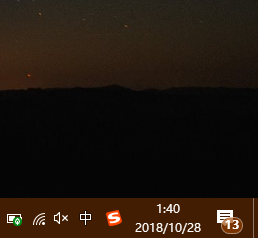
以上是关于如何在电脑上修改时间的全部内容,如果有需要的用户,可以按照以上小编的步骤进行操作,希望对大家有所帮助。
电脑上修改时间怎么修改 win10 电脑时间和日期设置教程相关教程
-
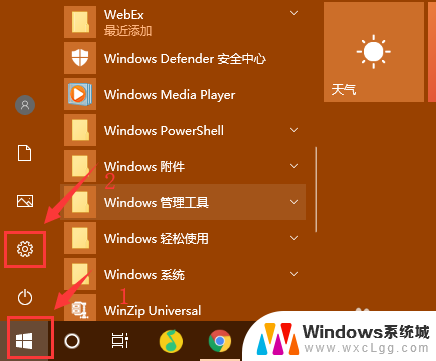 电脑上怎么更改日期和时间 win10 电脑修改时间日期步骤
电脑上怎么更改日期和时间 win10 电脑修改时间日期步骤2024-03-21
-
 win10电脑修改时间 Win10系统如何修改时间和日期设置
win10电脑修改时间 Win10系统如何修改时间和日期设置2024-08-25
-
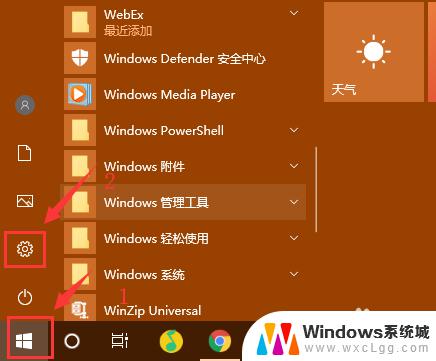 电脑上如何更改时间 win10电脑如何修改系统时间和日期
电脑上如何更改时间 win10电脑如何修改系统时间和日期2023-09-17
-
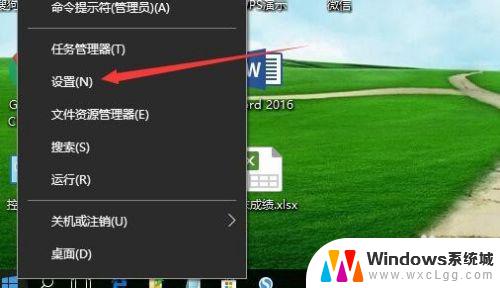 win10系统时间修改 电脑如何更改系统时间和日期
win10系统时间修改 电脑如何更改系统时间和日期2023-11-07
-
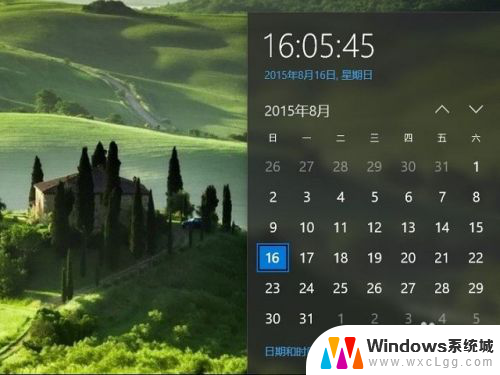 win10电脑时间怎么改 win10系统时间修改教程
win10电脑时间怎么改 win10系统时间修改教程2023-11-28
-
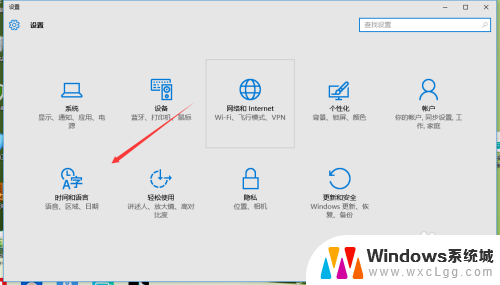 windows10修改时间命令 Windows 10如何修改日期和时间显示格式
windows10修改时间命令 Windows 10如何修改日期和时间显示格式2024-10-07
- 怎么在桌面上设置时间和日期 如何在win10桌面上添加日期和时间显示
- 电脑锁屏时间怎么调长win10 Win10电脑自动锁屏时间设置教程
- win10修改时间权限设置 Windows系统无法修改系统时间权限的解决方案
- win10更改待机时间 win10电脑待机休眠时间设置方法
- win10怎么更改子网掩码 Win10更改子网掩码步骤
- 声卡为啥没有声音 win10声卡驱动正常但无法播放声音怎么办
- win10 开机转圈圈 Win10开机一直转圈圈无法启动系统怎么办
- u盘做了系统盘以后怎么恢复 如何将win10系统U盘变回普通U盘
- 为什么机箱前面的耳机插孔没声音 Win10机箱前置耳机插孔无声音解决方法
- windows10桌面图标变白了怎么办 Win10桌面图标变成白色了怎么解决
win10系统教程推荐
- 1 win10需要重新激活怎么办 Windows10过期需要重新激活步骤
- 2 怎么把word图标放到桌面上 Win10如何将Microsoft Word添加到桌面
- 3 win10系统耳机没声音是什么原因 电脑耳机插入没有声音怎么办
- 4 win10怎么透明化任务栏 win10任务栏透明效果怎么调整
- 5 如何使用管理员身份运行cmd Win10管理员身份运行CMD命令提示符的方法
- 6 笔记本电脑连接2个显示器 Win10电脑如何分屏到两个显示器
- 7 window10怎么删除账户密码 Windows10删除管理员账户
- 8 window10下载游戏 笔记本怎么玩游戏
- 9 电脑扬声器不能调节音量大小 Win10系统音量调节功能无法使用
- 10 怎么去掉桌面上的图标 Windows10怎么删除桌面图标